После публикации правил в сервисе объектов в предыдущем уроке в этом руководстве описано, как оценить правила и выполнить управление качеством данных, чтобы исправить объекты, которые не соответствуют требованиям вашей организации к качеству данных.
Описание руководства
Это руководство основано на первом уроке Создание правил проверок в многопользовательской базе геоданных и втором уроке Настройка и публикация правил в сервисе объектов. Чтобы продолжить эту серию, вы должны выполнить два предыдущих урока. Если вы не загрузили ArcGIS Data Reviewer для данных руководства ArcGIS Pro и ArcGIS Pro, посмотрите требования к данным для этого руководства и выполните этот урок.
Примечание:
Если у вас нет доступа к многопользовательской базе геоданных или сервису объектов, или если вы не знакомы с основами работы с ArcGIS Enterprise, ознакомьтесь с руководствами ArcGIS Data Reviewer по быстрому запуску ArcGIS Pro.
Время выполнения | 20 минут |
Требования к программному обеспечению | Минимальные версии ArcGIS Pro 3.3 и ArcGIS Enterprise 11.3 или более поздние |
Лицензионные требования | ArcGIS Pro:
ArcGIS Enterprise:
Примечание:Для выполнения этой серии руководств требуется расширение типа пользователя ArcGIS Advanced Editing. |
Требования к данным | Данные для этого руководства доступны на странице Руководство ArcGIS Data Reviewer для Enterprise. Этот пакет содержит пакет проекта и поднабор данных местной администрации. Чтобы загрузить их, сделайте следующее:
|
Открытие проекта
В этом упражнении вы откроете пакет проекта, используя ArcGIS Pro, содержащий данные, смоделированные в файловой базе геоданных, и проверите его содержимое.
- Запустите ArcGIS Pro.
- При необходимости войдите в систему в ArcGIS Pro, используя свою учетную запись Enterprise.
Оценка опубликованных правил
После публикации правил проверки уличных данных и атрибутов в сервисе объектов вы можете оценить правила в ArcGIS Pro с помощью панели Инспектор ошибок.
Чтобы оценить опубликованные в ArcGIS Pro правила, выполните следующие действия:
- Откройте файл DataReviewerTutorial.ppkx в ArcGIS Pro, если вы этого еще не сделали.
- На ленте ArcGIS Pro щелкните вкладку Вставить.
- В группе Проект щелкните ниспадающее меню Новая карта
 и выберите Новая карта.
и выберите Новая карта. - На панели Содержание щелкните правой кнопкой Карту и выберите Свойства.
- В текстовом поле Имя измените имя карты на Оценить качество данных и щелкните OK.
- Откройте панель Каталог и щелкните вкладку Портал.
- Дважды щелкните векторный слой Naperville_Service и, удерживая Ctrl, щелкните AddressPoints, BuildingFootprint, Master Road Name, Parcels и RoadCenterline.
- Щелкните правой кнопкой мыши один из выбранных объектов и нажмите Добавить в текущую карту.

Слои добавятся на карту.
- На панели Содержание щелкните правой кнопкой мыши слой RoadCenterline и выберите Добавить слои с ошибками.
Слои с ошибками добавлены как группа к панели Ресуры.
- Щелкните слой RoadCenterline правой кнопкой мыши и выберите Приблизить к слою.
Карта приблизилась к области RoadCenterline.
Примечание:
Если на карту добавлен сервис объектов Naperville_Services, слои с ошибками также добавляются в виде отдельных слоев. Хотя слои с ошибками добавляются по отдельности, вы должны добавить их на панель Содержание как группу, щелкнув правой кнопкой мыши по одному слою и выбрав Добавить слои с ошибками. Если слои с ошибками не будут добавлены как группа с помощью функции Добавить слои с ошибками, панель Инспектор ошибок останется неактивной, и вы не сможете записывать ошибки или управлять ими.
- Щелкните По источникам
 вверху панели Содержание.
вверху панели Содержание. - Щелкните правой кнопкой мыши подключение к базе данных, созданное в первом уроке, и выберите Управление версиями.
Откроется вкладка Версии.
- Создайте сервис-ориентированную версию.
- После создания сервис-ориентированной верии на панели Содержание щелкните правой кнопкой подключение к базе данных и щелкните Изменить версию.
Откроется диалоговое окно Изменить версию.
- Выберите новую версию, созданную на предыдущих шагах, и нажмите ОК.
- Вверху панели Содержание щелкните По отображению
 и вернитесь к карте Оценить качество данных.
и вернитесь к карте Оценить качество данных. - Щелкните вкладку Редактирование.
- В группе Data Reviewer щелкните Управление качеством
 .
. - В группе Результаты щелкните Инспектор ошибок
 .
.Появится панель Инспектор ошибок.
- В окне Инспектор ошибок щелкните на стрелке ниспадающего меню Оценить правила
 , снимите отметку Пакетное вычисление и выберите Видимый экстент.
, снимите отметку Пакетное вычисление и выберите Видимый экстент.Подсказка:
Убедитесь, что поставлена отметка у опции Видимый экстент, если вы хотите ограничить область оценки текущим экстентом карты. Чтобы оценить все объекты в наборе данных, выберите Полный экстент.
- Щелкните Оценить правила.

Ошибки появляются как строки на панели Инспектор ошибок. Эти ошибки обнаруживаются с помощью правил проверки, созданных в первом уроке. В зависимости от размера набора данных оценка может занять несколько минут.
- На вкладке Редактирование в группе Управление изменениями щелкните Сохранить
 , чтобы сохранить записи ошибок.
, чтобы сохранить записи ошибок.
Просмотр и исправление результата ошибки
Чтобы просмотреть и исправить одну из ошибок на панели Инспектор ошибок, выполните следующие действия:
- В группе Фильтр щелкните Поля
 , чтобы отобразить список свойств ошибок, которые можно использовать для фильтрации ошибок, отображаемых на панели Инспектор ошибок.
, чтобы отобразить список свойств ошибок, которые можно использовать для фильтрации ошибок, отображаемых на панели Инспектор ошибок.
- В разделе Важность установите отметку 1, чтобы на панели Инспектор ошибок отображались только функции со значением важности, равным 1.
Ошибка Имя дороги отсутствует в главном списке улиц сохраняется.
- Щелкните по пронумерованному столбцу рядом со столбцом фазы ошибки, чтобы выделить объект с ошибкой.
- Щелкните правой кнопкой мыши по пронумерованному столбцу и выберите команду Приблизить к
 .
. - На вкладке Редактировать, щелкните Атрибуты
 , чтобы открыть панель Атрибуты.
, чтобы открыть панель Атрибуты. - На панели Атрибуты щелкните Изменить выборку
 и растяните прямоугольник над дорогой с ошибкой, чтобы выбрать ее.
и растяните прямоугольник над дорогой с ошибкой, чтобы выбрать ее.Подсказка:
Не выбирайте никакие другие слои.

RoadCenterline (1) появится на панели Атрибуты.
- Щелкните стрелку ниспадающего списка RoadCenterline (1) и затем щелкните Summit Hills Lm.

- В атрибутах прокрутите к Полному имени дороги и измените Lm на Ln, затем нажмите Enter.
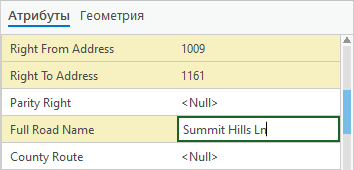
- Щелкните Применить.
- Щелкните Сохранить изменения
 на вкладке Редактировать и щелкните Да для сохранения ваших изменений.
на вкладке Редактировать и щелкните Да для сохранения ваших изменений. - Щелкните Очистить
 , чтобы отменить выборку.
, чтобы отменить выборку. - Щелкните Оценить правила
 .
.Исправленная вами ошибка появится на панели Инспектор ошибок со статусом Исправлена.

Примечание:
Если вы не видите столбцы Фаза и Статус, щелкните кнопку меню
 на панели инструментов Инспектор ошибок и щелкните Показать статус.
на панели инструментов Инспектор ошибок и щелкните Показать статус. - Щелкните Сохранить изменения
 на вкладке Редактировать и щелкните Да для сохранения ваших изменений.
на вкладке Редактировать и щелкните Да для сохранения ваших изменений. - Щелкните Сохранить проект
 и выберите ArcGIS Pro.
и выберите ArcGIS Pro.
С помощью панели Инспектор ошибок вы оценили правила, которые в создали в предыдущем уроке, и исправили ошибку, изменив ее статус проверки на приемлемо.